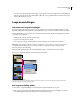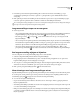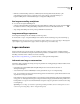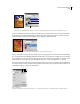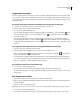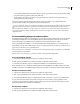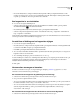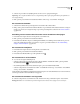Operation Manual
362
PHOTOSHOP CS4 GEBRUIKEN
Lagen
Lagen en maskers ontkoppelen
Een laag of een groep is standaard gekoppeld aan het bijbehorende laagmasker of vectormasker, zoals wordt
aangegeven door het koppelingspictogram tussen de miniaturen in het deelvenster Lagen. Wanneer u de laag of
het bijbehorende masker verplaatst met het gereedschap Verplaatsen , worden deze gezamenlijk verplaatst in de
afbeelding. Als u de laag en het masker ontkoppelt, kunt u deze onafhankelijk verplaatsen en kunt u de grenzen van
het masker afzonderlijk van de laag verschuiven.
• Klik in het deelvenster Lagen op het koppelingspictogram als u een laag wilt ontkoppelen van het bijbehorende
masker.
• Klik tussen de miniaturen van de laag en het maskerpad in het deelvenster Lagen om de koppeling tussen een laag
en het masker te herstellen.
Een laagmasker toepassen of verwijderen
U kunt een laagmasker toepassen om de verborgen gedeelten van een laag definitief te verwijderen. Laagmaskers
worden opgeslagen als alfakanalen en dus kunt u met het toepassen en verwijderen van laagmaskers de
bestandsgrootte beperkt houden. Het is ook mogelijk een laagmasker te verwijderen zonder de wijzigingen toe te
passen.
1 In het deelvenster Lagen selecteert u de laag die het laagmasker bevat.
2 In het deelvenster Maskers klikt u op de knop Pixelmasker.
3 Ga op een van de volgende manieren te werk:
• Als u het laagmasker wilt verwijderen nadat u het permanent hebt toegepast op de laag, klikt u op het pictogram
Masker toepassen onder aan het deelvenster Maskers.
• Als u het laagmasker wilt verwijderen zonder het toe te passen op de laag, klikt u op de knop Verwijderen onder in
het deelvenster Maskers en klikt u vervolgens op Verwijderen.
U kunt laagmaskers ook toepassen en verwijderen met het menu Laag.
Opmerking: U kunt een laagmasker niet permanent toepassen op een laag met een slim object wanneer u een laagmasker
verwijdert.
De grenzen van een laag of laagmasker als een selectie laden
U kunt alle niet-transparante gebieden op een laag selecteren of, als er een laagmasker is, alle niet-gemaskerde
gebieden. Dit is handig als u tekst of afbeeldingsinhoud wilt selecteren die wordt omgeven door transparante gebieden
of die transparante gebieden bevat of als u een selectie wilt maken waarmee u gemaskerde gebieden op een laag wilt
uitsluiten.
1 Voer een van de volgende handelingen uit:
• Als u alleen de niet-transparante gebieden op een niet-gemaskerde laag wilt selecteren, houdt u Ctrl (Windows) of
Command (Mac OS) ingedrukt en klikt u op de laagminiatuur in het deelvenster Lagen.
• Als u de gemaskerde gebieden op een laag met een laagmasker wilt selecteren, houdt u Ctrl (Windows) of
Command (Mac OS) ingedrukt en klikt u op de laagmaskerminiatuur in het deelvenster Lagen.
2 Als er al een selectie is, kunt u een van de volgende handelingen uitvoeren:
• Als u pixels aan een bestaande selectie wilt toevoegen, drukt u op Ctrl+Shift (Windows) of Command+Shift
(Mac OS) en klikt u op de laag- of laagmaskerminiatuur in het deelvenster Lagen.
• Als u pixels uit een bestaande selectie wilt verwijderen, drukt u op Ctrl+Alt (Windows) of Command+Option
(Mac OS) en klikt u op de laag- of laagmaskerminiatuur in het deelvenster Lagen.